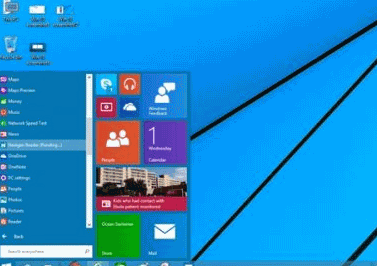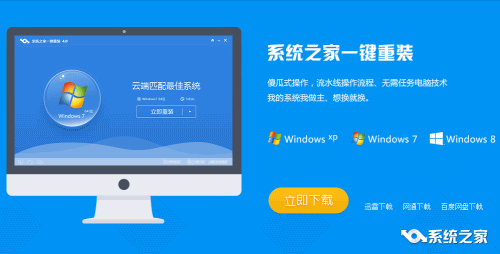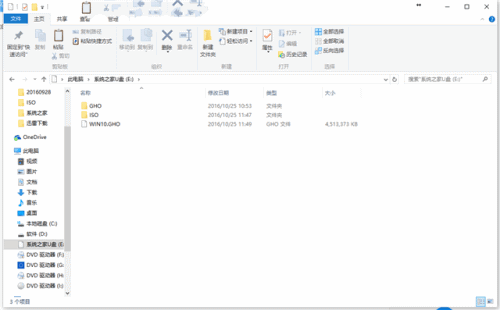发布于:2020-05-10 14:47:34发布者:天晴网友
最近有一些用户反映说,win10系统无线网络无法连接,这该怎么解决呢?接下来小编就和大家介绍一下win10系统无线网络无法连接的解决方法。
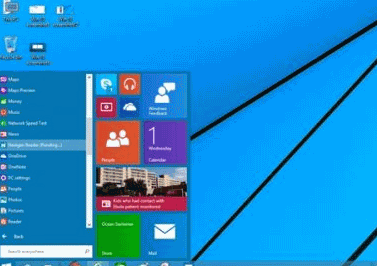
01
首先登录win10系统桌面,然后点击打开这台电脑并且定位到C:\Windows\System32\DriverStore\FileRepository,在里面找到含有wlan字样的文件夹,将这个文件夹包括文件夹里面的东西全部删除。
02
接着鼠标右键“这台电脑”,点击管理,在设备管理器里面删除无线网卡驱动;
03
然后重新到官网下载无线网卡驱动或者是使用软件下载适合自己电脑的无线网卡驱动即可解决问题。
以上就是关于win10系统无线网络无法连接的解决方法了,希望各位喜欢哦。
声明:该文观点仅代表作者本人,天晴滚动网系信息发布平台,仅提供信息存储空间服务。
-
ghost win10 64位纯净版系统具有更安全、更稳定、更人性化等特点,集成最常用的装机软件,集成最全面的硬件驱动,精心挑选的系统维护工具。支持DOS、Windows下一键全自动快速备份/恢复
-
u盘装系统是很多用户的选择,,不过在使用u盘装系统时难免会遇到一些问题,比如进入pe装系统找不到硬盘,这是怎么回事呢? NORMAL(普通模式),是最早的IDE方式。以此方式访问BIOS和
-
今天小编给大家介绍的是win10系统之家重装的方法。其实win10系统之家重装的方法非常简单和轻松。下面小编给大家介绍最简单的重装方法介绍。希望能帮助到想要重装系统的用户。 0
-
使用win10 32系统有着非常流畅的体验,来自于大容量高性能的硬件的支撑,特别是内存耗费,所以有非常多的网友慕名而来选择win10系统重装32位,奈何没有合适的windows10安装32位系统教
-
最近有用户使用硬盘重装win10的过程中发现丢失分区了,本来有A,B,C,D盘的变为只有一个C盘了,那么这该怎么解决呢?下面小编就给大家介绍一下硬盘重装win10系统丢失分区的解决方法。
-
win10系统已经推出一年半了,相信不少用户已经将电脑升级到win10了。今天小编为大家带来的是win10系统的实用技巧,感兴趣的朋友不妨看看吧! win10系统实用使用技巧: 1、电脑锁屏 相信